يعرف مستخدمو Discord صعوبة إرسال الملفات وتلقي رسائل الخطأ المتعلقة بحجم الملف جيدًا. بدون اشتراك Nitro ، لا يمكنك إرسال ملفات كبيرة إلى أصدقائك أو أعضاء الخادم الآخرين. مع ذلك ، إنها ليست نهاية العالم.

اكتشف المجتمع العديد من الطرق لإرسال الملفات الكبيرة إلى الجميع. بهذه الطريقة ، لن تحتاج إلى Nitro لنشر مقاطع فيديو مضحكة عن القطط. استمر في القراءة لمعرفة المزيد.
نيترو أو لا نيترو
يمكن لمستخدمي Discord الذين لديهم حساب مجاني إرسال ملفات تصل إلى ثمانية ميغابايت فقط. ومع ذلك ، لا يشمل هذا القيد ملفات GIF من مربع نص Discord. إذا قمت بتحميل صورة أو مقطع فيديو أو تنسيق ملف آخر ، فإن الملفات الأصغر فقط هي التي تصنعه.
ومع ذلك ، يتمتع مستخدمو Nitro بامتياز تحميل ملفات بحجم 100 ميجابايت ، مما يعني أنه يمكنهم بسهولة تحميل مقاطع فيديو أطول. ولكن مع ذلك ، إذا كنت تريد إرسال مستند كبير إلى صديقك لقراءته ، فلن يسمح لك Discord بفعل ذلك محليًا.
هذا هو المكان الذي تصبح فيه التجاوزات والحيل في متناول اليد.
تجاوز حد حجم ملف Discord
فيما يلي العديد من الطرق للتغلب على حد حجم ملف تحميل Discord. يمكنك استخدام طريقة واحدة أو حتى طرق متعددة في وقت واحد.
تحميل مقاطع الفيديو والصور إلى Imgur
Imgur هو موقع مجاني لمشاركة الصور والفيديو يتيح لك مشاركة ملفات الوسائط الخاصة بك. أفضل جزء هو أن الحد الأقصى لحجم الملف هو 200 ميجابايت ، أي ضعف ما يقدمه Discord مع Nitro. باستخدام حساب Imgur ، لن تحتاج حتى إلى Nitro إذا كان كل ما تفعله هو مشاركة الملفات الكبيرة.
يمكنك التسجيل للحصول على حساب Imgur مجانًا. منذ عام 2015 ، لم يعد للحسابات المجانية حد لتحميل الصور ، مما يعني أنه يمكنك نشر العديد من مقاطع الفيديو المضحكة كما تريد.
ومع ذلك ، لا تزال هناك إعلانات مضمنة في الحساب المجاني ، ولكن يمكن للمستخدمين الدفع مقابل إزالتها. لا تؤثر على مقاطع الفيديو الخاصة بك على الإطلاق.
إليك عملية استخدام Imgur والتغلب على حدود Discord:
- سجل للحصول على حساب Imgur واحصل على تطبيق الهاتف إذا كنت تريد.
- اذهب إلى Imgur.

- حدد خيار آخر جديد.

- قم بتحميل ملف الوسائط الذي تفضله.

- امنح الوظيفة عنوانًا.

- اضبط خصوصية المشاركة على "عام".

- توجه إلى ملف التعريف الخاص بك على Imgur.
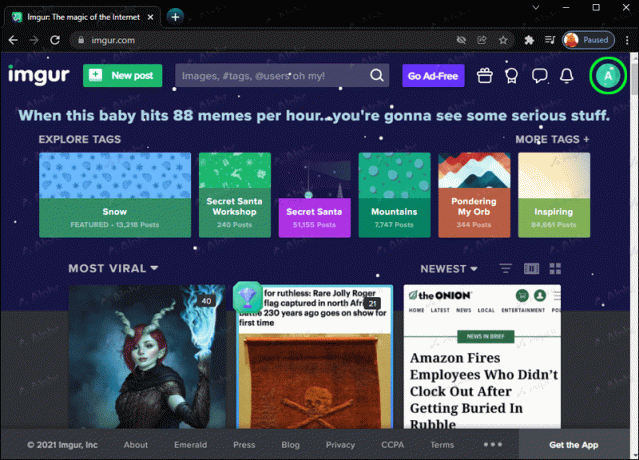
- ابحث عن المنشور الجديد
- حدد خيار "مشاركة".

- انسخ الرابط.

- اذهب إلى Discord.
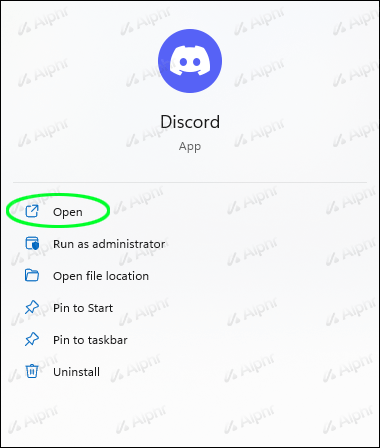
- توجه إلى الخادم أو DM.

- الصق الرابط وأرسل الرسالة.
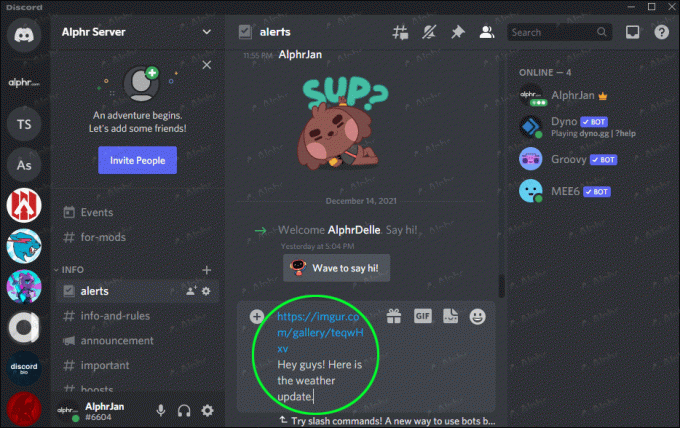
مع Imgur ، لا يزال بإمكان أصدقائك مشاهدة الفيديو الذي قمت بتحميله. أفضل جزء هو أنه لا يزال من الممكن تشغيل مقاطع فيديو Imgur في Discord إلى أجل غير مسمى. الشرط الوحيد هو أن الرابط صالح ، ولكن بخلاف ذلك ، لا داعي للقلق بشأن أحجام الملفات على Discord.
يمكن للمستخدمين الآخرين أيضًا تنزيل ومشاركة الفيديو أو الصورة مع أصدقائهم ، مما يجعل Imgur الأداة المثالية لمشاركة مقاطع الفيديو. مع هذه الميزات ، فلا عجب أن يستمتع العديد من مستخدمي Discord بفوائد Imgur.
باستخدام ضاغط الفيديو
في حين أن هذا ليس تجاوزًا حقيقيًا ، يمكنك تنزيل تطبيق ضاغط الفيديو على الهاتف المحمول أو استخدام موقع ويب على جهاز الكمبيوتر لتقليل حجم مقاطع الفيديو الخاصة بك. سيؤدي ذلك إلى جعل ملفاتك أصغر من أي حد لديك.
أحد العيوب هو أن ضغط الفيديو قد يستغرق وقتًا ، وأحيانًا حوالي 10 دقائق. ومع ذلك ، لا يزال بإمكانك إرسالها على Discord محليًا دون استخدام موقع جهة خارجية بخلاف الضاغط.
فيما يلي بعض الإرشادات العامة لاستخدام الضاغط:
- على جهاز كمبيوتر شخصي أو جهاز محمول ، انتقل إلى ملف موقع ضغط الفيديو مثل TinyWow.
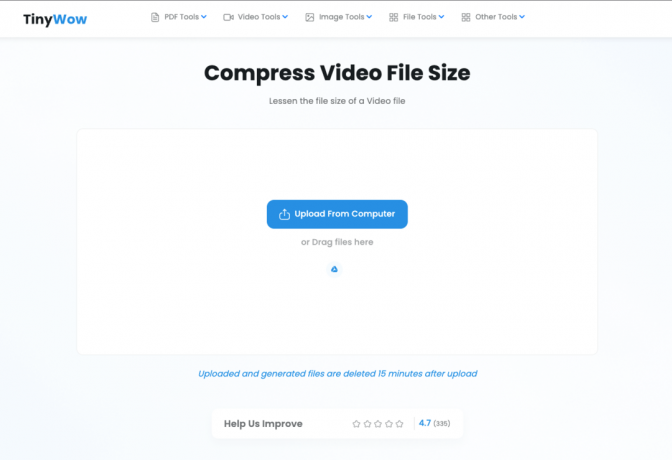
- تحميل الفيديو.
- قم بتشغيله من خلال الضاغط.
- انتظر حتى ينتهي موقع الويب من العملية.
- قم بتنزيل الملف المضغوط.
- أعد تسميته إذا لزم الأمر.
- اذهب إلى Discord.
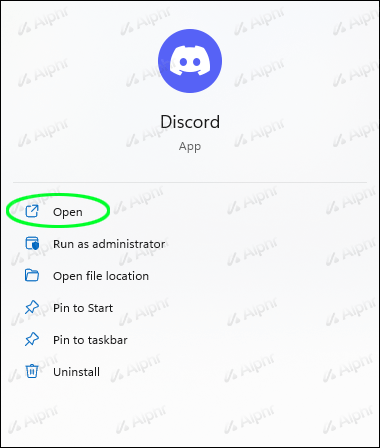
- قم بتحميل الملف المضغوط.
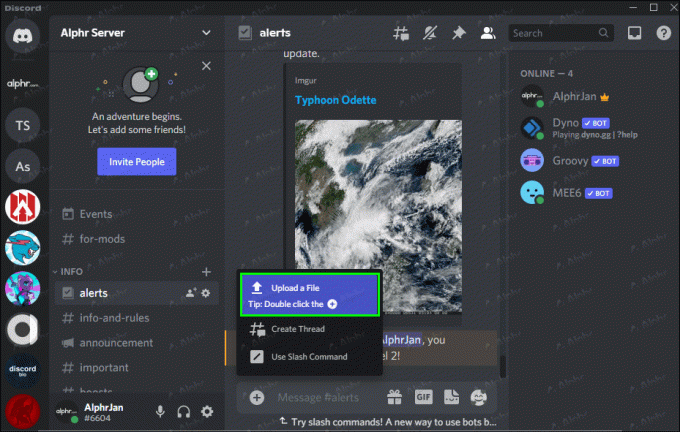
إذا تم ضغطه بدرجة كافية ، فلن تواجه أي أخطاء.
إذا كنت تستخدم جهازًا جوالًا ، فاتبع هذه الخطوات بدلاً من ذلك.
- قم بتنزيل تطبيق ضاغط الفيديو من متجر التطبيقات.

- قم بتشغيل التطبيق.

- اختر فيديو لضغطه.

- تأكد من أنه الحجم المناسب قبل المتابعة.

- ابدأ الضغط.

- بعد أن ينتهي ، قم بالتبديل إلى Discord للجوال.

- حدد موقع الفيديو المضغوط.
- قم بتحميله على Discord.

كما ترى هنا ، يمكن أن يكون الضاغط مفيدًا إذا كان حجم ملف الفيديو الخاص بك كبيرًا جدًا. علاوة على ذلك ، يمكنك تقليل حجم الملف بشكل كبير باستخدام الإعدادات الصحيحة.
بشكل عام ، بينما يعد ضاغط الفيديو فكرة رائعة ، إلا أنه لا يعمل مع الصور. ستحصل أيضًا على الكثير من مقاطع الفيديو الإضافية التي سيتعين عليك حذفها لتوفير مساحة.
أرسل روابط Google Drive
هذه الطريقة ليست الأفضل لمقاطع الفيديو ، ولكن هناك أوقات تريد فيها إرسال كتاب كامل أو ملفات كبيرة أخرى تتجاوز حدود Discord بما لا يقل عن 10 مرات. هذا عندما يصبح Google Drive مفيدًا.
على عكس الخدمات الأخرى ، فإن حد التحميل الفردي لـ Google Drive هو 5 تيرابايت. ولكن إذا كنت تريد تحميل هذا الحد بالكامل ، فستحتاج إلى عدة أيام قبل اكتمال التحميل ، لأن الحد اليومي هو 750 غيغابايت.
وبالتالي ، فإن Google Drive أو خدمة سحابية أخرى هي الخيار الأفضل إذا كان لديك ملفات ضخمة. ومع ذلك ، نظرًا لأن العديد من الأشخاص عبر الإنترنت لديهم حساب Google ، فسنستخدم منتج السحابة الذي يحمل توقيع الشركة كمثال لنا.
تسير العملية على هذا النحو على جهاز الكمبيوتر:
- قم بتشغيل متصفحك المفضل وانتقل إلى Google Drive.
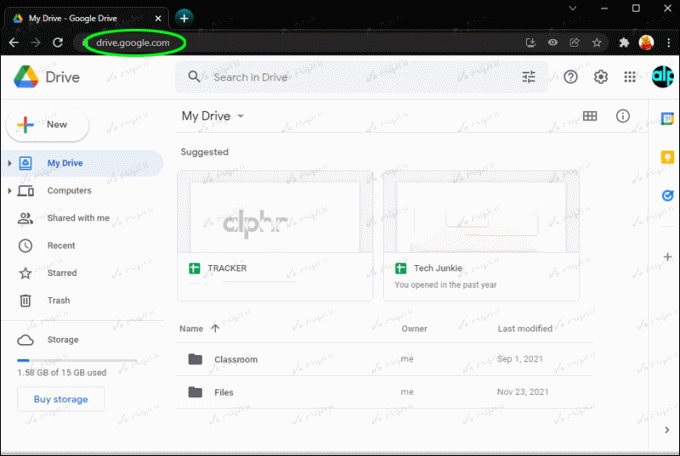
- قم بتحميل أي ملف كبير من اختيارك.
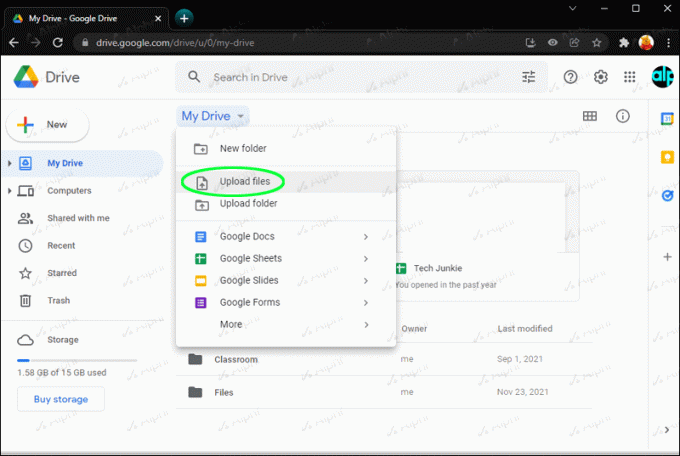
- تأكد من ضبط إعدادات الخصوصية على "عام".
- احصل على رابط الملف.

- اذهب إلى Discord.
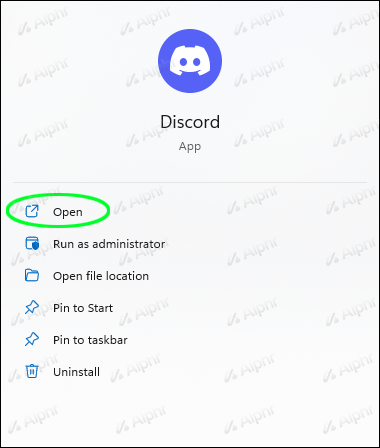
- الصق الرابط كرسالة.

- أرسل الرسالة.

يمكنك أيضًا استخدام هذه الحيلة على الأجهزة المحمولة.
- انتقل إلى تطبيق Google Drive على جهازك المحمول.

- قم بتحميل ملف كبير.

- اضبط الخصوصية على "عام".

- انسخ الرابط.

- قم بالتبديل إلى Discord للجوال.

- الصق الرابط.

- أرسل الرسالة.

على الرغم من أنه ليس الخيار الأكثر ملاءمة ، إلا أنه أفضل اختيار للملفات التي يزيد حجمها عن 1 غيغابايت.
في النهاية ، لا يوجد تجاوز أصلي للالتفاف حول حد حجم ملف Discord. هذه ليست سوى طرق بديلة لإرسال ملفات المستخدمين الآخرين ، ويمكن عمل Discord للعمل معها. لكن اعلم أن التلاعب بشفرة Discord غير قانوني ، لأنه ينتهك شروط الخدمة.
ومع ذلك ، ستجد خدمات بديلة يمكن استخدامها بدلاً من Imgur أو Google Drive. هناك العديد من خدمات استضافة الصور التي يمكنك استخدامها مجانًا. تعمل أيضًا بعض خدمات التخزين السحابية مثل Mega أو MediaFire.
بالنسبة إلى ملف GIF الذي قمت بإنشائه ، يمكنك أيضًا تحميله على Tenor ، والذي يدعمه Discord بشكل فعال. عندما يكون ملف GIF الخاص بك على Tenor ، يمكنك إرساله إلى الجميع ، لأنه لا يتم تحميل ملفك عبر Discord.
يعمل Tenor عبر الروابط ، ولهذا يمكنك استخدامه دون قلق.
الحجم لا يهم
يفرض Discord حدودًا لحجم ملف التحميل للترويج لـ Nitro ، ولكن حتى Nitro لا يمكنه التعامل مع بعض ملفات الفيديو الكبيرة. هذا هو السبب في أن هذه التجاوزات ضرورية للمعرفة ، وخاصة Imgur. يعد Google Drive أيضًا خيارًا رائعًا ، خاصةً للملفات التي لا يمكن للأول التعامل معها.
هل لديك طريقة مفضلة لإرسال الملفات الكبيرة على Discord؟ هل تستخدم Imgur بهذه الطريقة كثيرًا؟ أخبرنا برأيك في قسم التعليقات أدناه.




